Las cosas han cambiado y ahora en el sitio oficial para descargar Java se pide una cuenta (sin costo, pero la piden) para descargar.
Afortunadamente podemos disfrutar de OpenJDK, la versión “open” del kit de desarrollo de Java que incluye el JDK y el JRE; mismos que nos van a permitir compilar programas de Java.
En este post te mostraré cómo instalar OpenJDK en Windows 10 además de agregar los ejecutables a la variable PATH del sistema para poder invocar a java y javac desde cualquier lugar en la línea de comandos.
Descargar OpenJDK
Ingresa al sitio oficial de OpenJDK: https://jdk.java.net/. Ahí selecciona la versión que prefieras (al momento de escribir esto existe el JDK 16) y luego ve a Builds > Windows y descarga el zip.
Espera a que el archivo zip se termine de descargar y procede a extraerlo.
Mover directorio de OpenJDK
Al extraer el zip tendrás una carpeta con un nombre parecido a openjdk-14_windows-x64_bin, copia esa carpeta a un lugar accesible y seguro en tu sistema; yo lo he colocado en C.
Ahora ya tienes los ejecutables en ese directorio, lo que procede es agregar la carpeta bin a la PATH.
Agregar bin a PATH
Localiza la ubicación del directorio bin de la carpeta de OpenJDK; en mi caso es: C:\openjdk-14_windows-x64_bin\jdk-14\bin
Después procede a agregar la ruta a la PATH siguiendo este corto tutorial. Se debe ver así:
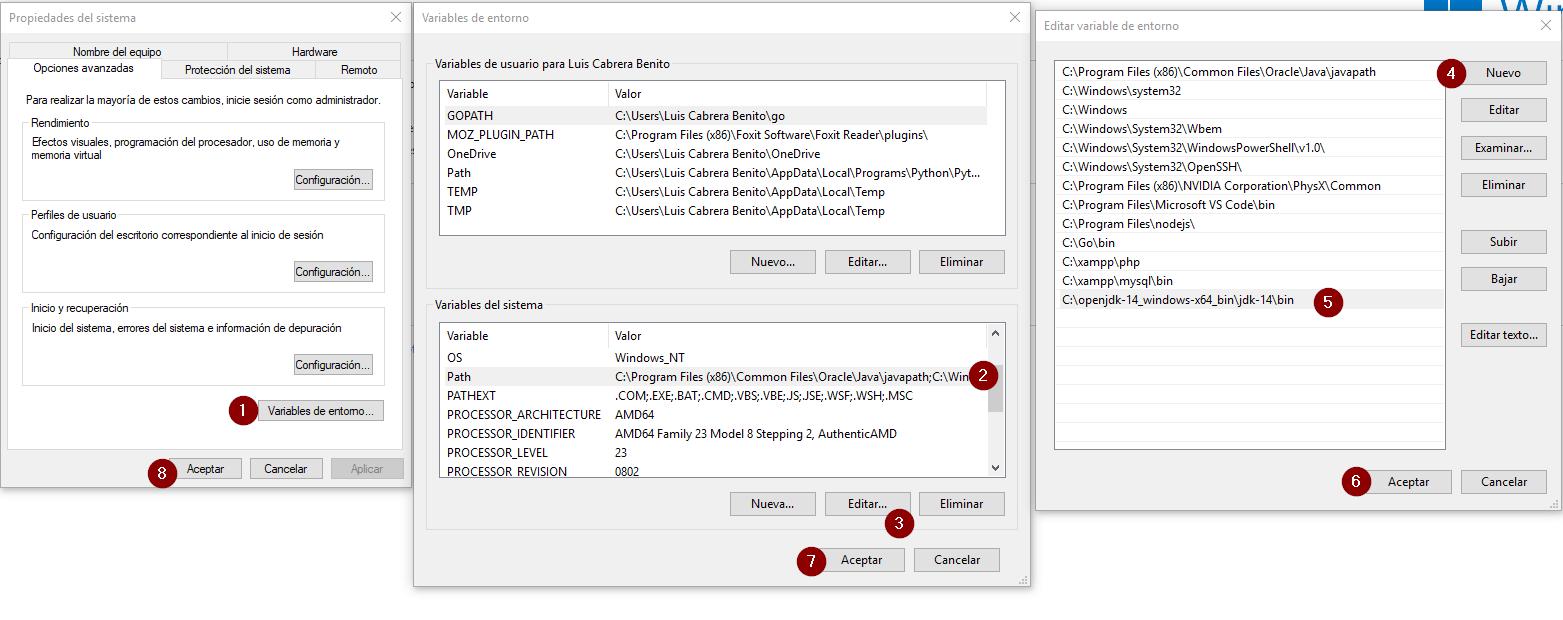
Con eso tendrás a la mano java y javac, entre otros ejecutables, listos para compilar y ejecutar programas de Java.
Probar Java recién instalado
Ahora abre una terminal. Puedes comprobar la versión de Java y del compilador de Java ejecutando:
java --version
Y:
javac --version
Además, puedes compilar un programa para probar (recuerda navegar en la terminal al directorio en donde coloques el archivo). En mi caso tengo un hola mundo en Java:
class Main{
public static void main(String[] argumentos){
System.out.println("Hola mundo");
}
}
Invoca a javac Main.java y después de compilar invoca a java Main. Se debe ver así:
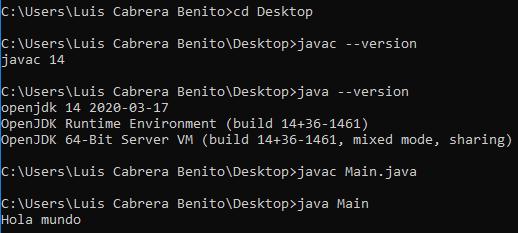
En este caso lo compilé desde la línea de comandos pero puedes usar un IDE si así lo prefieres.